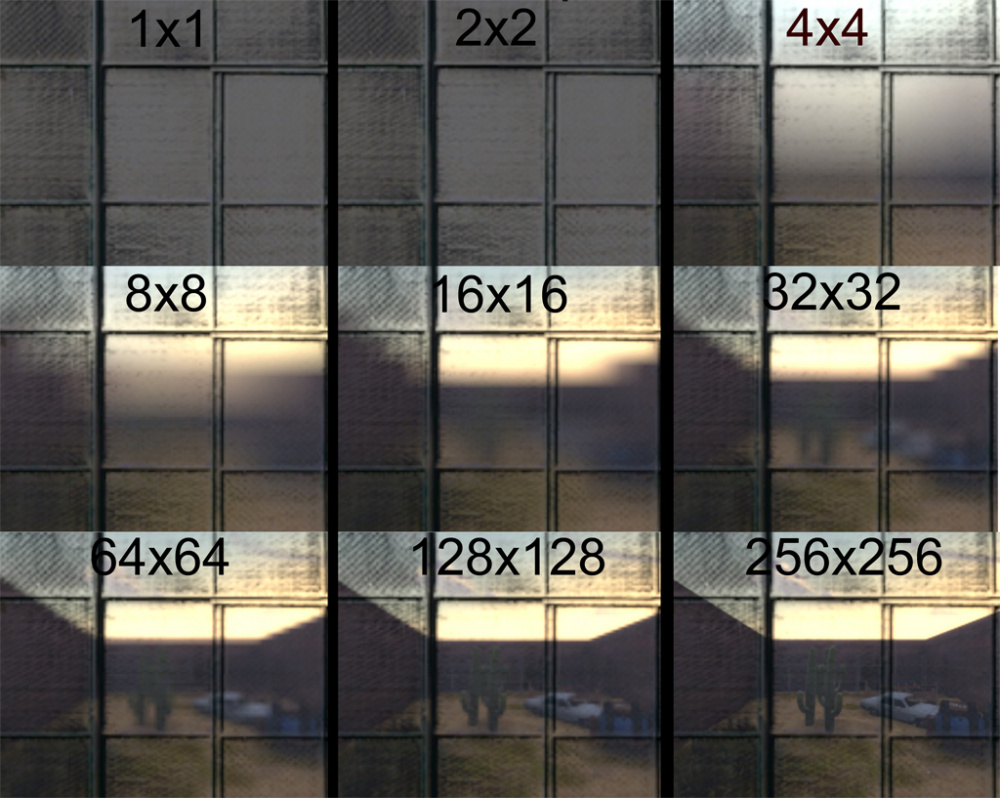Fr/Env cubemap: Difference between revisions
< Fr
Jump to navigation
Jump to search
(OUT of the english categories with you!) |
m (-removed 1x1 not included text) |
||
| Line 19: | Line 19: | ||
:* 256x256 | :* 256x256 | ||
Comparaison de la qualité de réfléction | Comparaison de la qualité de réfléction: | ||
[[File: | [[File:Cubemaps_comparison_new.jpg|1000px|center]] | ||
{{KV:fr|Face d'un brush|sidelist|Un override optionnel pour une face individuelle d'un brush, qui les force à utiliser cette cubemap à la place d'une plus proche.<br/> Pour sélectionner les faces, appuyer sur le bouton "Pick" et cliquez sur elle dans la vue 3D. Maintenez {{key|Ctrl}} pour activer ou désactiver une face.}} | {{KV:fr|Face d'un brush|sidelist|Un override optionnel pour une face individuelle d'un brush, qui les force à utiliser cette cubemap à la place d'une plus proche.<br/> Pour sélectionner les faces, appuyer sur le bouton "Pick" et cliquez sur elle dans la vue 3D. Maintenez {{key|Ctrl}} pour activer ou désactiver une face.}} | ||
Revision as of 15:46, 3 June 2021

env_cubemap est une entité de ponctuelle disponible dans tous les jeux Source. env_cubemap est une entité-point disponible dans tous les jeux Source. Elle spécifie la location pour laquelle une cubemapsera générée lorsque la commande buildcubemaps sera éxécutée dans la console.
Les objets avec $envmap-activés par des matériaux utiliseront la cubemap la plus proche pour leur réfléction.
C'est une entité-point. Lorsque la map est compilée par VBSP la cubemap est appliquée puis retirée. Elle n'existe pas lorsque la map tourne.
Valeurs clés
- Cubemap Size <les choix>
- La résolution de chaque face de la cubemap. Rappelez-vous que le nombre actuel de pixels stockés sera votre sélection fois quatre!
- Défaut (habituellement 32x32, selon le jeu)
- 1x1
- 2x2
- 4x4
- 8x8
- 16x16
- 32x32
- 64x64
- 128x128
- 256x256
Comparaison de la qualité de réfléction:
- Face d'un brush <sidelist>
- Un override optionnel pour une face individuelle d'un brush, qui les force à utiliser cette cubemap à la place d'une plus proche.
Pour sélectionner les faces, appuyer sur le bouton "Pick" et cliquez sur elle dans la vue 3D. Maintenez Ctrl pour activer ou désactiver une face.